A Samsung fabrica alguns dos melhores relógios Android. As séries Galaxy Watch 6 e 5 trazem uma série de sensores e recursos de saúde, complementados por sua bateria que dura o dia todo. Pode haver situações em que você esteja migrando de um modelo Galaxy Watch mais antigo para um mais recente. Ou talvez seu wearable esteja agindo de forma errada e apresentando problemas de desempenho ou consumo de bateria. Uma redefinição pode ajudar nesses casos. Mas como você reinicia um Galaxy Watch? E o que você deve fazer antes disso? Siga este guia para aprender tudo sobre como redefinir seu Galaxy Watch.
Redefinir um Galaxy Watch é tão simples quanto redefinir os padrões de fábrica do seu telefone Android. O processo é simples. No entanto, se você usar o Galaxy Watch com um telefone que não seja da Samsung, há algumas advertências que você deve conhecer.
Comecemos pelo princípio: faça backup do seu Samsung Galaxy Watch
Antes de reiniciar o relógio, é importante fazer backup de todos os seus dados. Dessa forma, se você mudar para um modelo mais recente do Galaxy Watch, não precisará configurar o wearable do zero. Você pode transferir os dados do seu wearable anterior.
O problema é que a Samsung mudou radicalmente o processo de backup de seus relógios com a atualização do Wear OS 4/One UI 5 Watch. Não há como criar um backup manual. Além disso, se o seu Galaxy Watch estiver emparelhado com um telefone que não seja da Samsung, os backups serão armazenados apenas localmente e não serão carregados na nuvem. Se você estiver mudando para um novo telefone e um wearable simultaneamente, não será possível restaurar o backup para o novo relógio.
Certifique-se de ter o Smart Switch instalado no telefone Android emparelhado antes de seguir as etapas abaixo. Além disso, faça login na sua conta Samsung no telefone e assista, caso ainda não tenha feito isso.
- No telefone Galaxy ou Android emparelhado, abra o Galáxia vestível aplicativo.
- Vá para Configurações do relógio.
- Role para baixo e selecione Contas e backup.
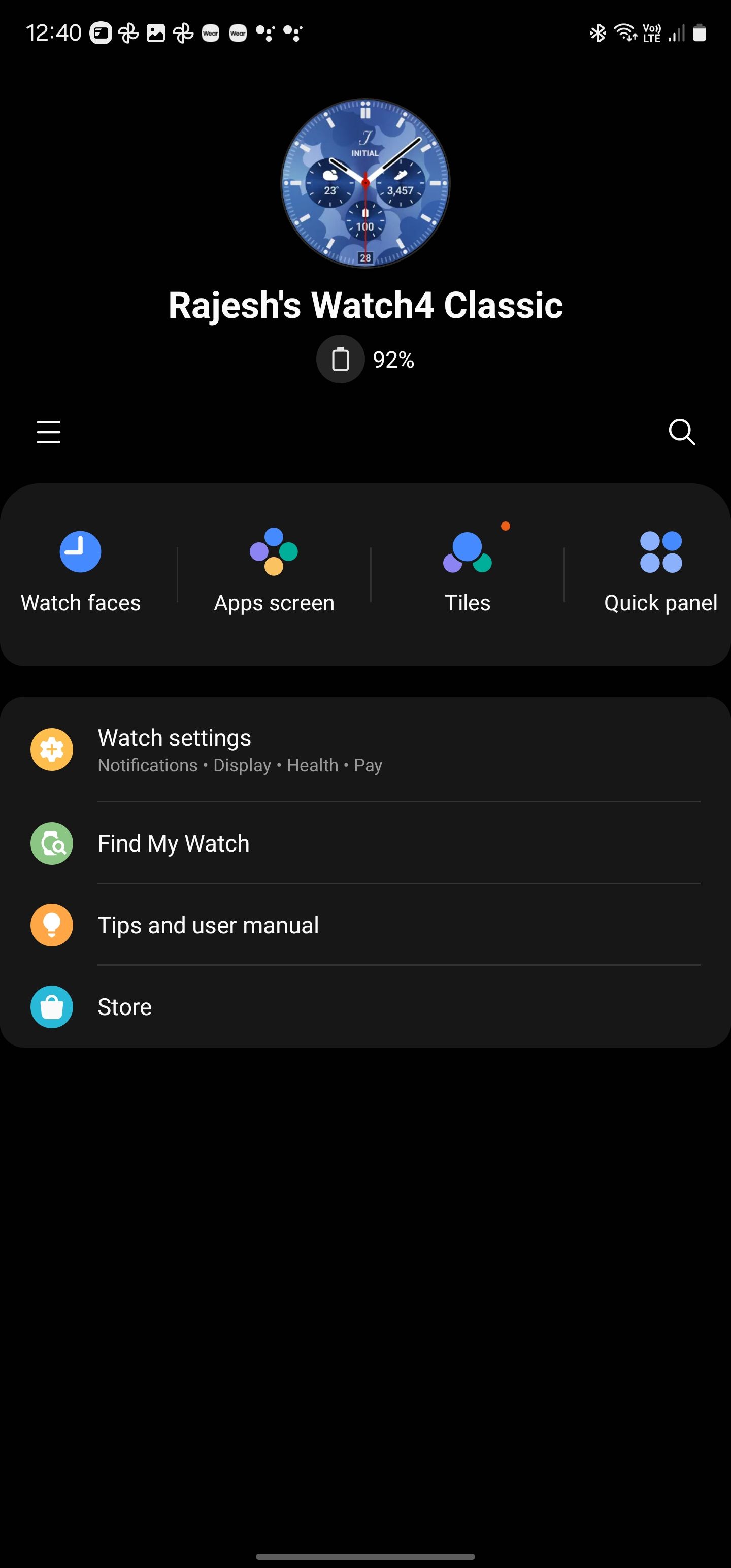
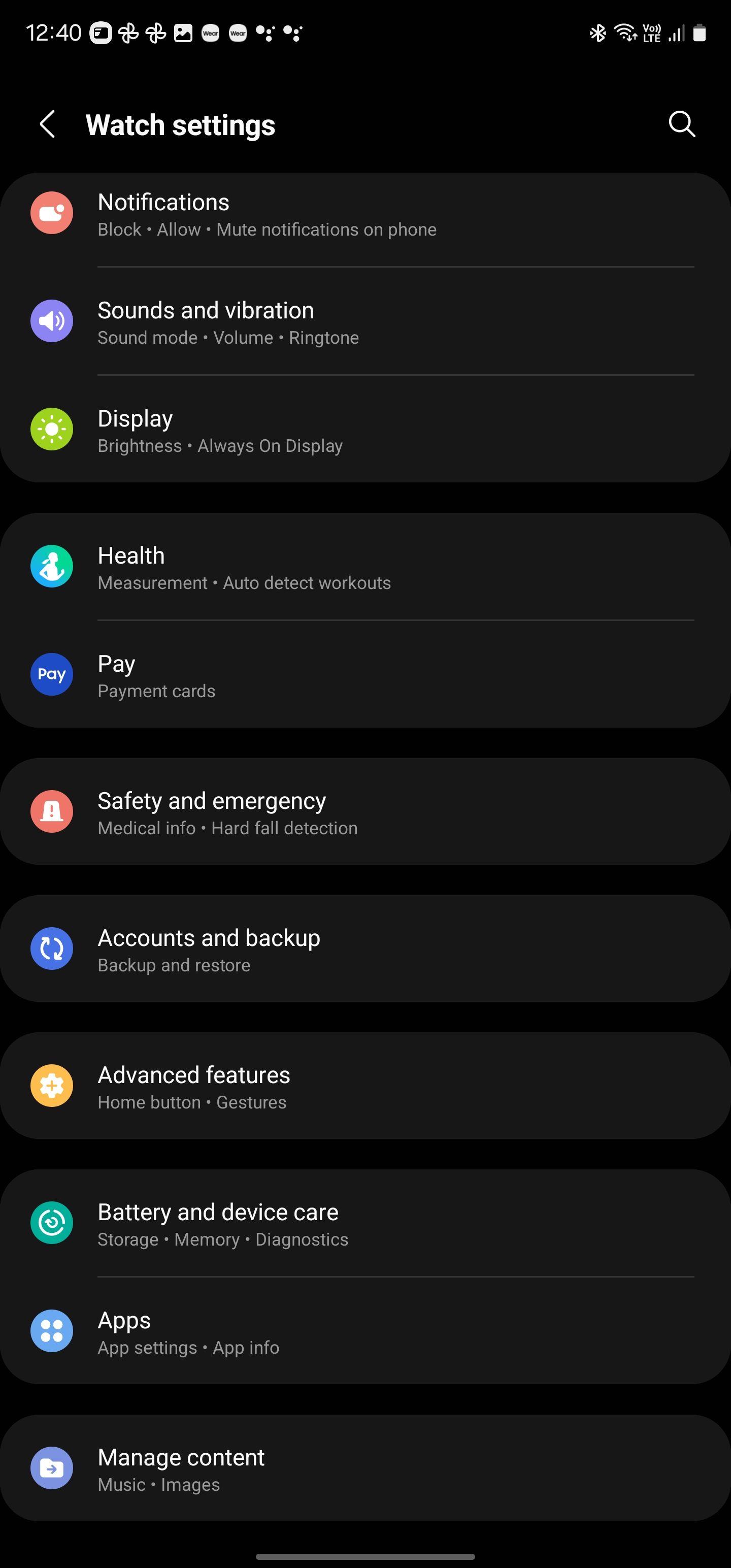
- Ligar o Salvar backup no Samsung Cloud alternar. Esta opção pode não aparecer se você usar um telefone que não seja da Samsung.
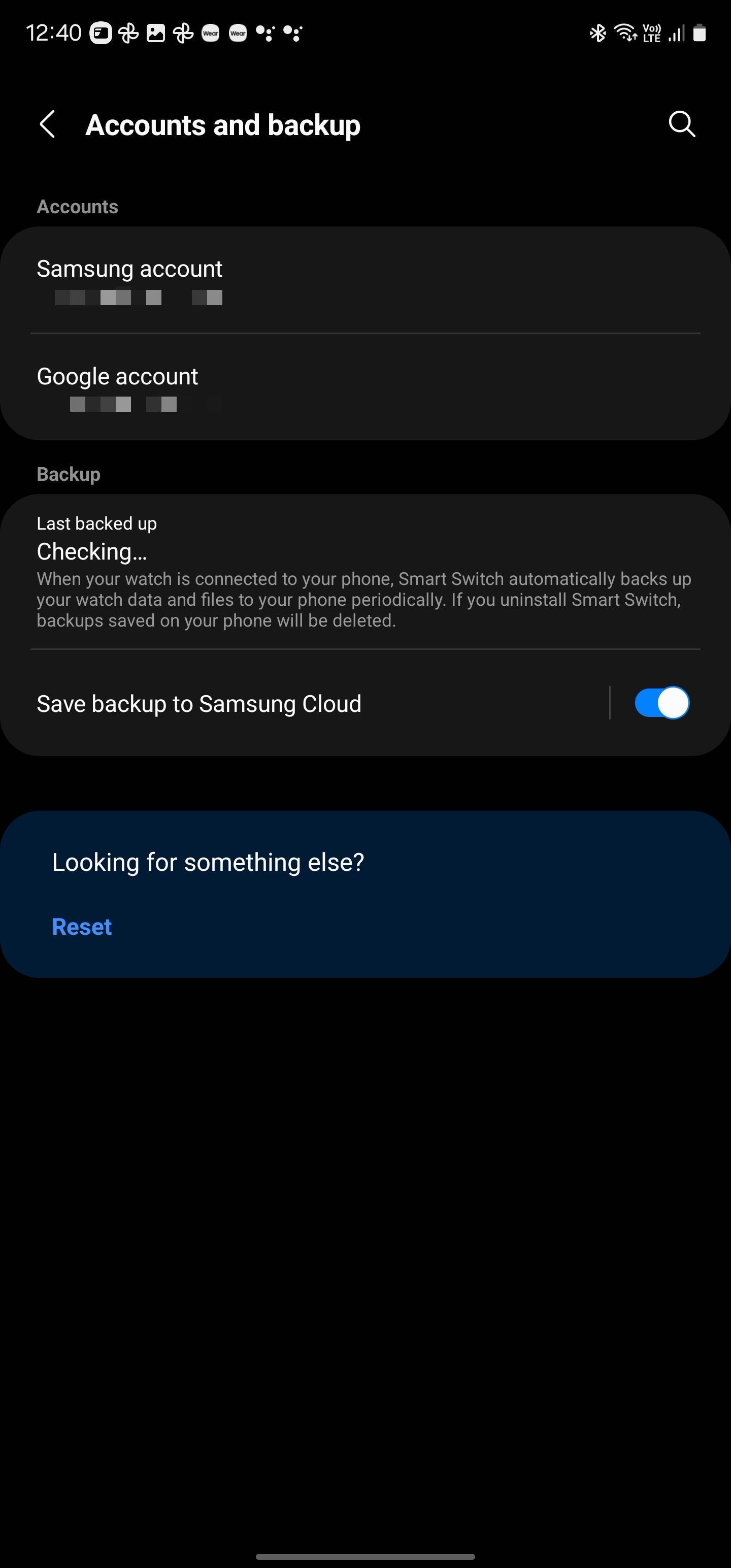
- O Smart Switch cria automaticamente um backup quando o relógio está emparelhado com seu telefone, carregado e conectado a uma rede Wi-Fi.
- Para ver a última vez que foi feito backup do seu relógio, toque no Último backup seção abaixo Cópia de segurança.
Imagens e vídeos armazenados no seu relógio não são salvos em backup. Você deve removê-los manualmente do wearable se quiser acessá-los após a redefinição.
Não desinstale o aplicativo Smart Switch do seu telefone. Ele exclui todos os backups de observação locais.
O Wear OS 4 introduziu backups na nuvem. A Samsung tem sua própria implementação com Smart Switch. Devido a isso, você não pode restaurar o backup do seu Galaxy Watch para outro relógio Wear OS 4.
Redefinir os padrões de fábrica do seu Samsung Galaxy Watch
Você pode redefinir o Galaxy Watch para os padrões de fábrica no menu de configurações ou por meio do smartphone Android emparelhado.
- Abra o Configurações menu no seu Galaxy Watch.
- Role para baixo e selecione Em geral.
- Role para baixo e toque em Reiniciar.
- Aparece um aviso de que redefinir o relógio apagará todos os seus dados pessoais. Seu Galaxy Watch também cria um backup antes de ser reiniciado.
Alternativamente, você pode usar o aplicativo Wearable no telefone emparelhado para redefinir o Galaxy Watch. No aplicativo, navegue até Configurações do relógio > Em geral > Reiniciar e confirme sua ação tocando em Reiniciar de novo.
Se você estiver mudando para um novo telefone, não será necessário redefinir o Galaxy Watch. O Wear OS 4 permite emparelhar seu smartwatch com um novo telefone sem redefini-lo. No entanto, esse método só funciona se o novo telefone usar a mesma conta do Google na qual o relógio está conectado.
Todos os seus dados de saúde são sincronizados com o Samsung Health. Contanto que você faça login na mesma conta Samsung após a redefinição, poderá visualizar seus dados de saúde registrados anteriormente.
Como redefinir seu Samsung Galaxy Watch do modo de recuperação
Pode haver casos em que você esqueceu o PIN ou a senha do Galaxy Watch e não consegue redefini-lo. Nesses casos, reinicie o wearable inicializando-o no modo de recuperação.
- Pressione e segure o Lar e Voltar teclas simultaneamente no seu Galaxy Watch até que ele seja reiniciado.
- Solte os botões quando o relógio reiniciar. Pressione repetidamente o Lar chave localizada no canto superior direito para entrar no modo de recuperação.
- aperte o Lar botão para navegar no menu que aparece. Selecione Modo de recuperação e pressione longamente o Lar para confirmar sua seleção.
- No menu que aparece, selecione Limpar dados / reinício fábrica.
- Selecione Redefinição de dados de fábrica pressionando o Lar chave.
- Confirme sua seleção deslizando o controle deslizante para a direita.
- Depois disso, o seu Galaxy Watch se reinicializa.
- Para reiniciar no Wear OS 4, deslize para a direita no controle deslizante após a redefinição do fator.
Durante o processo de configuração inicial após a redefinição, você deve fazer login com a mesma conta Samsung previamente conectada ao relógio. Caso contrário, você não poderá usá-lo.
Ao configurar seu Galaxy Watch novamente, ele solicitará que você restaure o último backup disponível. Mas, em telefones que não sejam da Samsung, isso só aparecerá se você não desinstalar o Smart Switch ou usar o mesmo telefone. Em dispositivos Samsung, o relógio pode restaurar os backups carregados no Samsung Cloud.
Configure seu Galaxy Watch do zero!
Se você redefinir seu Galaxy Watch devido a alguns problemas, não restaure seu último backup. Em vez disso, configure o wearable novamente do zero. Isso pode ajudar a evitar os problemas que você encontrou na primeira vez. E se você acabou de adquirir um novo Galaxy Watch, confira os melhores aplicativos vestíveis para aproveitá-lo ao máximo. Além disso, considere adicionar novos mostradores de relógio para apimentar a aparência do seu wearable.

